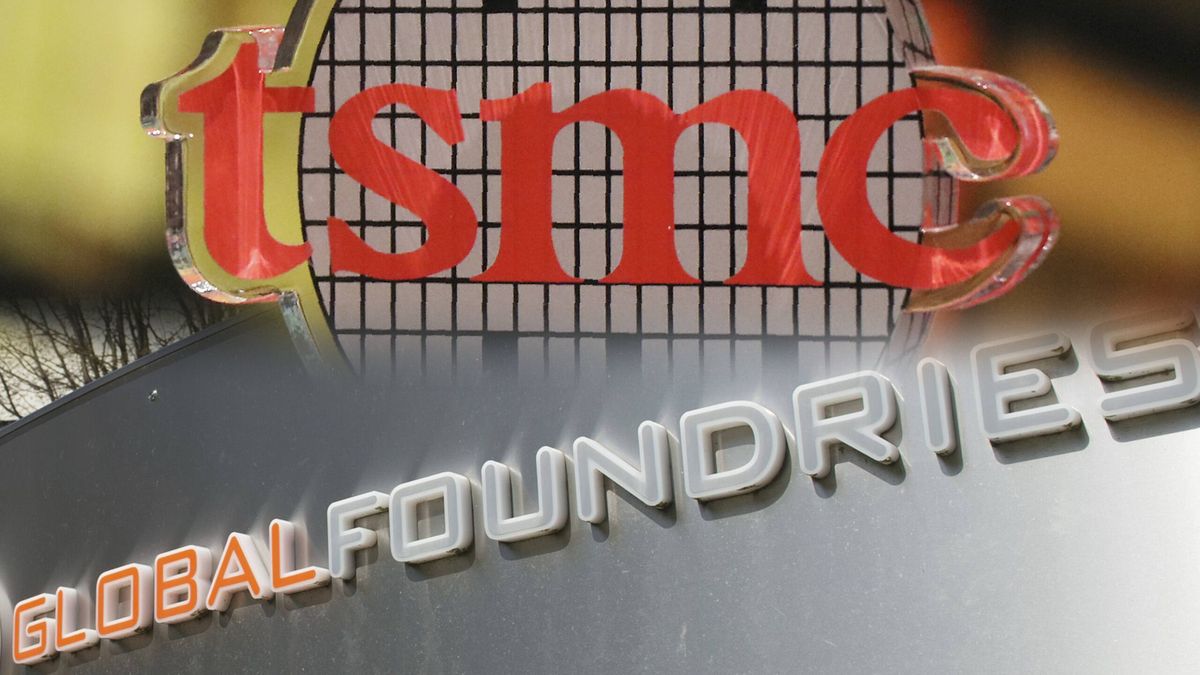Hvordan eksportere og importere bokmerker til HTML-fil i Firefox
Vil du eksportere og importere bokmerker til HTML-fil i Firefox ? Hvis du har mange bokmerker i Mozilla Firefox-nettleseren, er du sannsynligvis interessert i å eksportere dem til en HTML-fil. Dette er ganske viktig fordi du kan gjenopprette bokmerkene dine. Du kan også åpne filen senere på noen andre datamaskiner eller Android-enheter der Firefox ikke er installert. Du kan også importere HTML-filen i en annen nettleser på samme PC eller annen enhet.
Firefox er en veldig populær nettleser som bruker sin egen gjengivelsesmotor, noe som er sjelden i den Chromium-baserte nettleserverdenen. Firefox har imidlertid Quantum-motoren som kommer med et renset brukergrensesnitt, kodenavnet Photon. Nettleseren kan ikke legge til kompatible for XUL-baserte tillegg lenger, så alle de klassiske tilleggene er beklagende og inkompatible.
Takket være modifiseringen av motoren og brukergrensesnittet, er nettleseren ganske rask. Firefox-brukergrensesnittet ble mer responsivt, og det starter også ganske raskere. Motoren gjengir imidlertid nettsider raskere enn den noensinne gjorde.
De fleste vanlige nettlesere er kompatible med å importere bokmerker ved hjelp av en HTML-fil. Nettlesere som Microsoft Edge, Internet Explorer og Google Chrome gjør at du kan gjøre det.
Eksporter bokmerker til HTML-fil i Firefox:

Trinn 1:
Gå over til Mozilla Firefox.
Steg 2:
Trykk på Bibliotek > Bokmerker på verktøylinjen. Du kan også velge Bibliotek> Bokmerker fra hovedmenyen .
Trinn 3:
Trykk på Vis alle bokmerker .
Tips: Hurtigtasten Ctrl + Skift + B åpner direkte Alle bokmerker utsikt.
Trinn 4:
Trykk på Import og sikkerhetskopiering nedtrekksmenyen.
Trinn 5:
Velge Eksporter bokmerker til HTML .
Trinn 6:
Flytt til en mappe du ønsker, angi ønsket filnavn og trykk på Lagre .
Trinn 7:
Gå nå ut av Bibliotek dialog.
Ferdig! Nå blir bokmerkene dine eksportert til en fil.
Importer bokmerker fra HTML-fil i Firefox:
Trinn 1:
Gå over til Mozilla Firefox.
Steg 2:
Trykk på Bibliotek> Bokmerker-knapp i verktøylinjen, og trykk deretter på Vis alle bokmerker . Eller bare trykk Ctrl + Shift + B for å åpne Alle bokmerker utsikt.
Trinn 3:
Trykk på Import og sikkerhetskopiering nedtrekksmenyen.
Trinn 4:
Velge Importer bokmerker fra HTML .
Trinn 5:
Bla etter en HTML-fil ved hjelp av dine eksporterte bokmerker.
Trinn 6:
Trykk for å Åpen . Dette vil importere bokmerker til Firefox fra den valgte HTML-filen.
Det er alt!
Konklusjon:
Her handler alt om eksport og import av bokmerker. Gi oss beskjed hvis du har problemer. Hvis du tror at det er nyttig, så gi oss beskjed om dine forslag i kommentarfeltet nedenfor. Kjenner du noen annen alternativ metode som du tror vi ikke kan dekke i denne guiden?
Til da! Fortsett å smile 🤗
Les også: